Удаление почты с iPhone может быть необходимым по разным причинам. Возможно, вы решили изменить свой почтовый провайдер или просто хотите освободить место на устройстве. Независимо от причины, процесс удаления почты с iPhone довольно прост и не вызывает трудностей.
Для начала, откройте приложение "Настройки" на своем iPhone. Затем прокрутите вниз и найдите раздел "Почта". В этом разделе вы увидите список всех учетных записей электронной почты, которые добавлены на ваше устройство.
Выберите учетную запись, которую вы хотите удалить, и нажмите на нее. После этого откроется окно с дополнительными настройками для этой учетной записи. Прокрутите вниз и найдите кнопку "Удалить аккаунт".
Нажмите на эту кнопку и подтвердите удаление учетной записи. Обратите внимание, что при удалении учетной записи с iPhone, все письма и данные, связанные с этой учетной записью, также будут удалены с устройства. Поэтому перед удалением убедитесь, что у вас есть все необходимые данные и резервные копии.
Теперь учетная запись электронной почты успешно удалена с вашего iPhone. Вы можете повторить этот процесс для других учетных записей, если это необходимо. Также не забудьте удалить все связанные приложения для работы с данной почтовой учетной записью.
Надеемся, что эта подробная инструкция помогла вам удалить почту с iPhone без проблем. Если у вас остались вопросы, не стесняйтесь обратиться к руководству пользователя вашего устройства или к производителю для получения дополнительной помощи.
Почему может возникнуть необходимость в удалении почты с iPhone

Владельцы iPhone могут столкнуться с необходимостью удаления почты с устройства по нескольким причинам. Во-первых, удаление почты может быть необходимо для освобождения места в памяти устройства, особенно если на нем хранятся большие вложения или множество писем. Во-вторых, удаление почты может быть полезно в случае продажи или передачи устройства другому человеку, чтобы избежать возможности доступа к приватной информации.
Кроме того, удаление почты с iPhone может быть полезным при настройке нового аккаунта, если предыдущий аккаунт был удален или если вы хотите использовать другой почтовый клиент. Также, удаление почты может быть необходимо в случае проблем синхронизации или обновления почтового ящика, чтобы начать с чистого листа и переустановить учетные данные.
Независимо от причины, удаление почты с iPhone может быть легким и быстрым процессом, который позволяет вам очистить устройство от ненужных данных и настроить почтовый ящик заново при необходимости.
Шаги перед удалением почты с iPhone
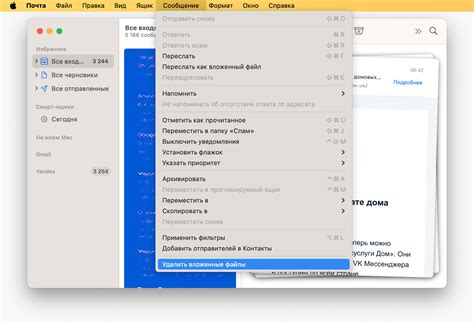
Перед тем как удалить почту с iPhone, необходимо выполнить несколько важных шагов:
- Сделать резервную копию почты: Прежде чем удалять почту с iPhone, необходимо убедиться, что у вас есть резервная копия всех важных сообщений и вложений. Для этого можно использовать встроенные функции резервного копирования iPhone либо использовать сторонние приложения для создания копий почтового ящика.
- Отключить синхронизацию: Если вы используете учетную запись iCloud, Google или другую учетную запись для синхронизации почты на iPhone, рекомендуется отключить синхронизацию перед удалением почты. Это позволит избежать потерю или ошибочное удаление почты на сервере.
- Проверить другие устройства: Если вы используете одну и ту же учетную запись почты на нескольких устройствах, рекомендуется проверить наличие почты на других устройствах перед удалением ее с iPhone. Некоторые письма могут быть важными для вас или находиться в процессе обработки.
- Отменить подписки: Если вы подписаны на рассылки, уведомления или другие сервисы через почтовый ящик на iPhone, рекомендуется отменить подписки перед удалением почты. Это позволит избежать получения нежелательных уведомлений после удаления почты.
- Перенести важные данные: Если вам нужно сохранить некоторые важные данные из почты перед удалением, рекомендуется перенести их в другое место. Например, вы можете сохранить важные вложения на компьютере или в облачном хранилище.
После выполнения этих шагов вы можете быть уверены, что важная почта сохранена, и после удаления с iPhone вы не потеряете никаких важных данных или информации.
Как удалить учетную запись почты с iPhone
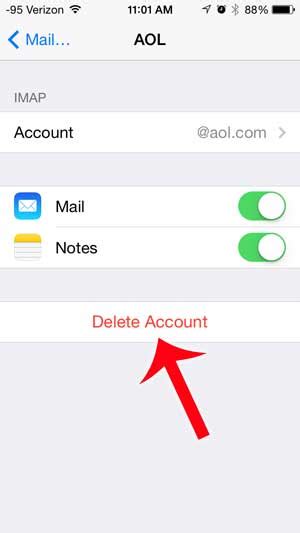
1. Откройте настройки на вашем iPhone.
2. Пролистайте вниз и нажмите на раздел "Почта".
3. В открывшемся окне выберите учетную запись, которую вы хотите удалить.
4. Нажмите на кнопку "Удалить учетную запись" внизу экрана.
5. Подтвердите удаление учетной записи, нажав "Удалить с iPhone".
После этого учетная запись почты будет удалена с iPhone. Важно заметить, что все сообщения и данные, связанные с этой учетной записью, также будут удалены. Поэтому перед удалением учетной записи убедитесь, что вы сохранили важные данные или перенесли их на другое устройство.
Если вы хотите удалить несколько учетных записей почты с iPhone, повторите эти шаги для каждой учетной записи, которую вы хотите удалить.
Теперь вы знаете, как удалить учетную запись почты с iPhone. Это простая процедура, которая позволяет быстро убрать ненужные учетные записи с вашего устройства.
Как удалить почтовый аккаунт Mail пошагово
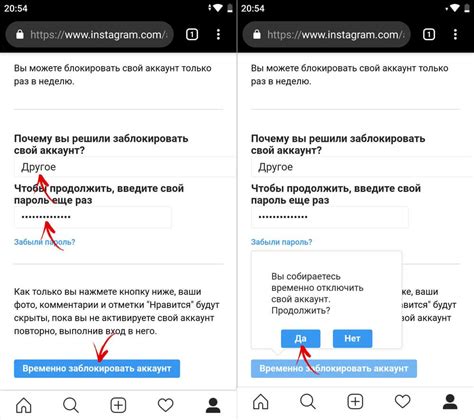
Хотите удалить почтовый аккаунт Mail с вашего iPhone? В этой инструкции мы подробно опишем каждый шаг для удаления почты с вашего устройства.
Шаг 1: Включите свой iPhone и перейдите на главный экран. Найдите и нажмите на иконку "Настройки", которая обычно выглядит как серый зубчатый колесик.
Шаг 2: Прокрутите вниз и нажмите на раздел "Почта". Вы увидите список всех учетных записей почты, связанных с вашим iPhone.
Шаг 3: Выберите аккаунт Mail, который вы хотите удалить. Это может быть как ваша личная почта, так и корпоративный аккаунт.
Шаг 4: Нажмите на кнопку "Удалить аккаунт". Появится предупреждение о том, что удаление аккаунта приведет к удалению всех почтовых данных, которые связаны с этой учетной записью.
Шаг 5: Чтобы подтвердить удаление аккаунта Mail, нажмите на кнопку "Удалить с iPhone".
Поздравляем! Вы успешно удалили почтовый аккаунт Mail с вашего iPhone. Теперь ваше устройство не будет получать и отправлять электронные письма через эту учетную запись.
Если вы в будущем захотите добавить этот аккаунт Mail на свой iPhone снова, вы можете сделать это в разделе "Почта" в настройках. Просто выберите "Добавить аккаунт" и следуйте инструкциям на экране для настройки новой учетной записи почты.
Как удалить почту Gmail с iPhone
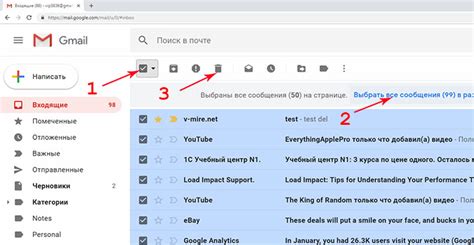
Удаление почты Gmail с iPhone может быть полезным, если вы больше не используете этот аккаунт или хотите освободить место на устройстве. Вот пошаговая инструкция о том, как удалить почту Gmail с iPhone:
Шаг 1: Откройте приложение "Настройки" на своем iPhone.
Шаг 2: Прокрутите вниз и нажмите на вкладку "Почта".
Шаг 3: Выберите аккаунт Gmail, который вы хотите удалить, из списка учетных записей.
Шаг 4: Нажмите на кнопку "Удалить аккаунт" внизу экрана.
Шаг 5: Подтвердите удаление аккаунта Gmail, нажав на кнопку "Удалить с iPhone".
После выполнения этих шагов все данные аккаунта Gmail будут удалены с вашего iPhone. Однако имейте в виду, что удаление аккаунта Gmail с iPhone не означает его удаление в облаке. Ваш аккаунт по-прежнему будет доступен на компьютере или другом устройстве.
Обратите внимание, что удаление аккаунта Gmail также может удалить все связанные с ним контакты и календари с вашего iPhone. Убедитесь, что сделали резервную копию этих данных, если они вам нужны.
Теперь вы знаете, как удалить почту Gmail с iPhone. Следуйте этой инструкции, чтобы удалить ненужный аккаунт и освободить место на устройстве.
Как удалить почту Яндекс с iPhone
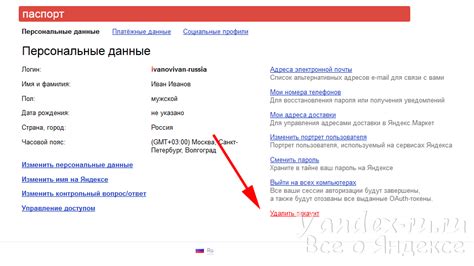
Удаление почты Яндекс с iPhone может быть полезным, если вы больше не пользуетесь аккаунтом или просто хотите очистить устройство от ненужных данных. Вот подробная инструкция о том, как удалить почту Яндекс с iPhone.
Шаг 1: На главном экране вашего iPhone откройте приложение "Настройки".
Шаг 2: Прокрутите вниз до раздела "Почта" и нажмите на него.
Шаг 3: Выберите аккаунт Яндекс, который вы хотите удалить.
Шаг 4: В верхнем правом углу экрана нажмите на кнопку "Удалить аккаунт".
Шаг 5: Подтвердите удаление аккаунта, нажав на кнопку "Удалить с устройства".
Теперь почта Яндекс успешно удалена с вашего iPhone. Обратите внимание, что это действие не удалит ваш аккаунт Яндекс полностью, оно лишь отключит его от устройства.
Примечание: Пожалуйста, убедитесь, что вы действительно хотите удалить почту Яндекс с вашего iPhone, поскольку это действие нельзя будет отменить.
Как удалить почту iCloud с iPhone
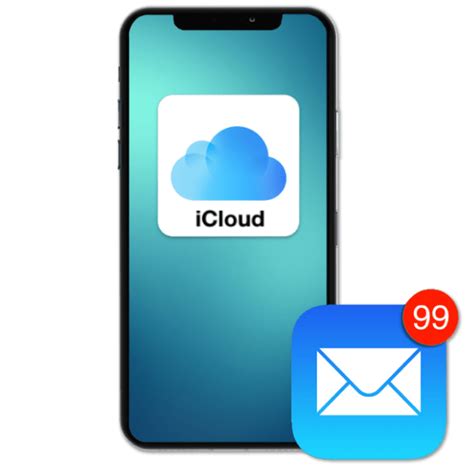
Если вы хотите удалить почту iCloud с вашего iPhone, следуйте этой инструкции:
Шаг 1: На домашнем экране вашего iPhone найдите и нажмите на иконку "Настройки". Это зубчатое колесо серого цвета. | Шаг 2: Прокрутите вниз и нажмите на раздел "Почта". |
Шаг 3: Выберите вашу учетную запись iCloud из списка учетных записей. | Шаг 4: На экране с настройками учетной записи iCloud прокрутите вниз и нажмите на кнопку "Удалить аккаунт". |
Шаг 5: Появится предупреждение о потере данных. Вы можете сохранить копию данных на iPhone, если не хотите потерять их. | |
Шаг 6: Вам будет предложено выбрать, какие данные вы хотите сохранить на iPhone. Вы можете оставить галочки только у нужных вам данных и нажать на кнопку "Сохранить на моем iPhone". | |
Шаг 7: Наконец, подтвердите удаление учетной записи iCloud, нажав на кнопку "Удалить с моего iPhone". | |
После выполнения всех этих шагов учетная запись iCloud будет удалена с вашего iPhone, и все связанные с ней данные, такие как почта, контакты и календари, будут удалены.
Обратите внимание, что удаление учетной записи iCloud с вашего iPhone может привести к потере доступа к некоторым сервисам и функциям, связанным с учетной записью iCloud. Перед удалением учетной записи убедитесь, что вы не зависите от этих сервисов и функций или у вас есть альтернативные способы использования их.
Как удалить почту Outlook с iPhone
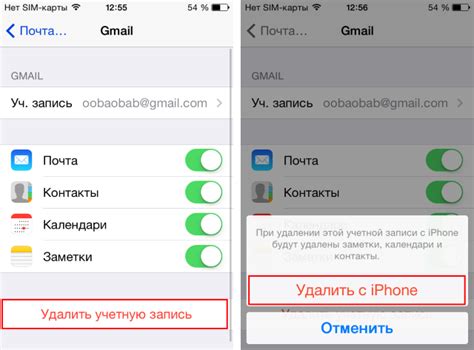
Для удаления почты Outlook с iPhone следуйте этим простым шагам:
Шаг 1: Откройте приложение "Настройки" на вашем iPhone.
Шаг 2: Прокрутите вниз и нажмите на "Почта".
Шаг 3: Найдите учетную запись Outlook, которую хотите удалить, и нажмите на нее.
Шаг 4: Нажмите на кнопку "Удалить учетную запись" внизу страницы.
Шаг 5: Подтвердите удаление учетной записи Outlook, нажав на кнопку "Удалить из моего iPhone".
Шаг 6: После этого учетная запись Outlook будет полностью удалена с вашего iPhone.
Если вы все же захотите использовать Outlook на iPhone в будущем, вы сможете добавить его заново, следуя инструкциям по настройке почты на iPhone.
Полезные советы при удалении почты с iPhone
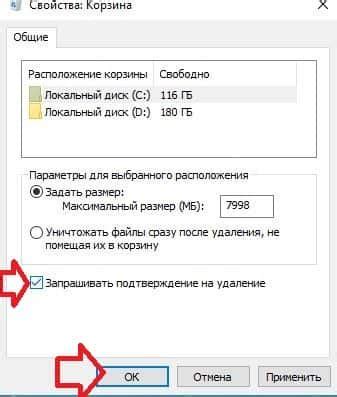
Удаление почты с iPhone может быть не таким простым, как кажется на первый взгляд. Важно следовать некоторым полезным советам, чтобы сделать этот процесс безопасным и эффективным.
- Перед удалением почты с iPhone, убедитесь, что у вас есть копия важных сообщений или вложений. Можно сделать резервное копирование данных или отправить важные письма на другой адрес электронной почты.
- Прежде чем удалять аккаунт электронной почты, отключите выполнение задач на него. Если электронная почта аккаунта связана с календарем или контактами, также отключите синхронизацию этих данных.
- Если вы хотите удалить почту с iPhone, но оставить аккаунт электронной почты активным, вы можете отключить синхронизацию писем для этого аккаунта. Так вы все равно сможете просматривать почту через веб-интерфейс или другое устройство.
- Хорошая идея - отключить синхронизацию электронной почты перед продажей или передачей вашего iPhone кому-то еще. Это поможет предотвратить доступ к вашим личным или конфиденциальным сообщениям.
- Если у вас есть несколько аккаунтов электронной почты на iPhone, вы можете удалять их по одному или удалить все аккаунты сразу. Внимательно проверьте, перед удалением, чтобы не потерять важные данные!
- И последнее, но не менее важное - перед удалением аккаунта электронной почты с iPhone, убедитесь, что у вас есть доступ к вашему аккаунту и информации в нем, так как после удаления вы больше не сможете просматривать письма или получать уведомления.
Следуя этим полезным советам, вы сможете безопасно и эффективно удалить почту с iPhone и обеспечить сохранность ваших данных.